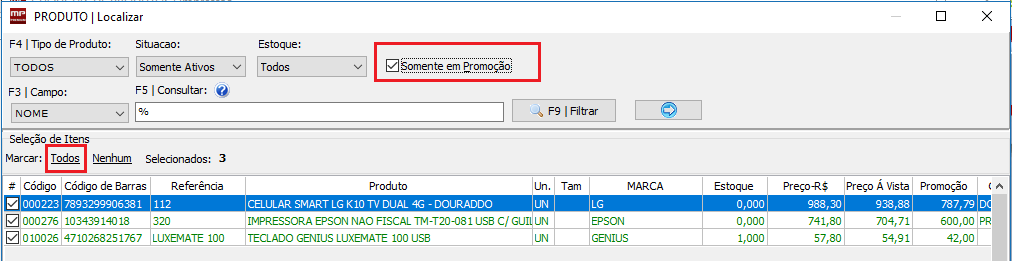Como gerar e imprimir Etiquetas de Produtos no Maxpró ERP
Introdução
Imprimir etiquetas pelo Maxpro pode aumentar muito sua produtividade, ao combinar a impressão delas com um leitor de código de barras eficiente, você evita o lançamento de produtos errados na hora da venda, e consegue consultar um produto de forma rápida digitando o código na etiqueta ou simplesmente passando no leitor.
Uma vez estando a impressora e suprimentos corretamente configurados, o processo de impressão é relativamente simples.
Para facilitar o Maxpro ERP permite que você inclua os produtos a imprimir, importando uma Nota Fiscal de Entrada, ou Produtos Remarcados (Que sofreram alteração de preço à partir de uma Data determinada), ou ainda inserir os produtos individualmente ou via seleção na tela de consulta de produtos.
Como fazer
Abaixo mostramos como um exemplo de como inserir os produtos e efetuar a impressão: Você pode ver o vídeo e também seguir o passo a passo:
- Acesse o menu "Estoque -> Etiqueta de Produtos";
- No campo de pesquisa você pode incluir um produto para imprimir digitando parte do nome, código, código de barras (Gtin) ou clicando no botão "Filtrar e Selecionar"
- Obs: Antes de inserir um item, se você marcar o campo "Importar Quantidade em Estoque", isso fará com que, ao incluir um produto, a quantidade em estoque seja inserida no campo "Qtd Etiquetas", ou seja, se você possuir 10 unidades de um mesmo produto em estoque, serão impressas 10 etiquetas dele. Este recurso é útil quando você vai colar a etiqueta individualmente em cada produto.
- Se você deseja imprimir etiquetas de todos os produtos de uma nota de entrada, basta clicar em "NF de Entrada", e se deseja imprimir
- Se deseja imprimir os produtos que tiveram alteração de preço recentemente, basta clicar em "Remarcados". Vai aparecer um campo para informar o período de remarcação (Você pode, por exemplo, informar a data de ontem até hoje, e serão importados todos os produtos que tiveram alteração de preço ontem ou hoje);
- DICA: Além dos métodos acima, se você deseja selecionar vários produtos de vez, seguindo determinados filtros (Grupo, Marca, Fornecedor, Com Estoque, Em Promoção, etc.), pode usar o botão "Filtrar e Selecionar" e selecionar os produtos como quiser na tela de Consulta de Produtos. Veja:
- Se você deseja reimprimir etiquetas de produtos que estão em promoção, você pode, na tela de Consulta de Produtos, clicar na opção "Somente em Promoção", clicar para selecionar "Todos" (ou selecionar individualmente os que desejar) e depois clicar em "OK".
- Se você tiver na tela de Cadastro de Produto e precisar, você pode clicar no botão "Reimprimir Etiqueta", isso irá abrir a tela de impressão de etiqueta com o produto já inserindo e pronto para impressão.
Dica Importante
Você sabe qual a maneira correta de dispor o preço de produtos e serviços nas vitrines, etiquetas e códigos de barra?
Existem muitos detalhes por trás disso e caso a afixação não seja feita da maneira correta, conforme previsto na lei, o empresário pode ser multado. Por isso, a Fecomercio-SP preparou esta cartilha digital com animações, dicas, links úteis e até um teste para você medir o seu nível de conhecimento sobre o assunto.
Além do vídeo acima, neste hotsite: afixacaodeprecos.fecomercio.com.br criado pela Fecomercio SP, você encontra outras informações importantes sobre etiquetas de produtos. Não deixe de conferir.
Como escolher o modelo adequado e compatível?
Para escolher o modelo de etiqueta adequado, e equipamentos e suprimentos corretos você pode conferir as dicas e instruções nos artigos abaixo:
Etiquetas de Produtos - Modelos Disponíveis e Impressoras e Suprimentos recomendados
Artigos relacionados
Copyright © 2018 Sismais Tecnologia LTDA. Todos os direitos reservados.
Home | Suporte | Conheça e teste Maxpró
.png?version=1&modificationDate=1541561409687&cacheVersion=1&api=v2)
.png?version=1&modificationDate=1541561408347&cacheVersion=1&api=v2)
.png?version=1&modificationDate=1541561407387&cacheVersion=1&api=v2)
.png?version=1&modificationDate=1541561405177&cacheVersion=1&api=v2)